自动新增装置
ScanBus 可扫描所有在 EtherCAT 网路上的装置并将其自动新增至 KINGSTAR LogicLab,由于 ScanBus 是透过 KINGSTAR 扫描硬体,因此须将 KINGSTAR 与KINGSTAR LogicLab 安装在同一台电脑上以使用此功能。
- 请确保所有需要使用的装置皆已连接到电脑。
- 在工具列点选 ScanBus。
- 扫描完成后,装置将显示于 Scan for devices 对话框,轴将列在左侧而 I/O 模组将列于右侧。您可使用以下选项:
- 将全部装置新增至专案,点选 Add all。
- 若不想新增任何专案,点选 Close。
- 欲选择需新增的装置,点选 Add / modify 以显示 Add / modify axes wizard 或 Add / modify IOs wizard。
- 选择所需的轴或 I/O,您可勾选 Show vendor and product 和 Show station alias 以检视其厂商 ID、产品代码和站别名位址,完成后,请点击 Next。
- 编辑硬体资讯,如果标题列显示铅笔图标,则表示该列是可编辑的。欲编辑资讯,双击该格,完成编辑后按 Enter。
- Found axis data:EtherCAT 网路上找到的轴。
- Project axis:专案所使用的轴,每个轴的名称皆可更改。
- Unit conversion numerator:编码器的解析度,用作单位转换的分子,若勾选 Copy from found axis,KINGSTAR 将使用编码器的解析度,否则将使用输入的值。
- Unit conversion denominator:用作单位转换的分母值,预设单位转换至度数,因此值为 360,欲转换为其他单位可更改此值。
- Found IO data:EtherCAT 网路上找到的 I/O 模组。
- Project IO:专案所使用的 I/O 模组,每个 I/O 模组的名称皆可更改。
- Input variable:I/O 模组的输入变数。若勾选 Create variables automatically,LogicLab 将使用选定的类型自动创建变数,否则将不会创建任何变数,变数的数量依输入长度而定。
- Output variable:I/O 模组的输出变数。
- 于 Scan for devices 对话框中,轴和 I/O 表上将显示检查完成标示,这表示找到的装置已成功与专案装置匹配,点选确定 (OK)。
- 装置即新增至 Resources。
注意:若未看到 ScanBus 图示,于 View 选单点选 Toolbars > KINGSTAR 以将其显示。
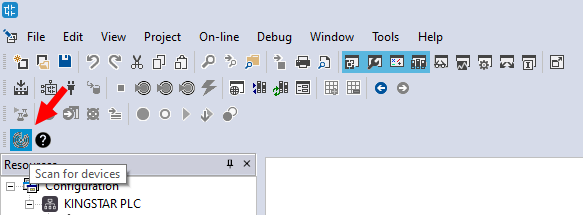
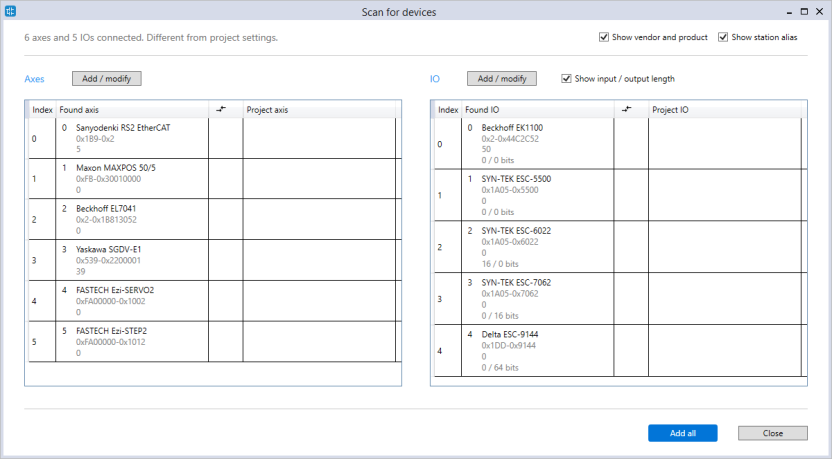
注意:站别名为一在 EtherCAT 网路上的位址,用来识别 EtherCAT 从站,在装置加入 EtherCAT 网路之前,可使用伺服驱动器或 I/O 模组上的旋转开关或装置随附的配置工具进行设定,此站别名可用来识别同一 EtherCAT 网路上相同型号的伺服驱动器或 I/O 模组。
轴:
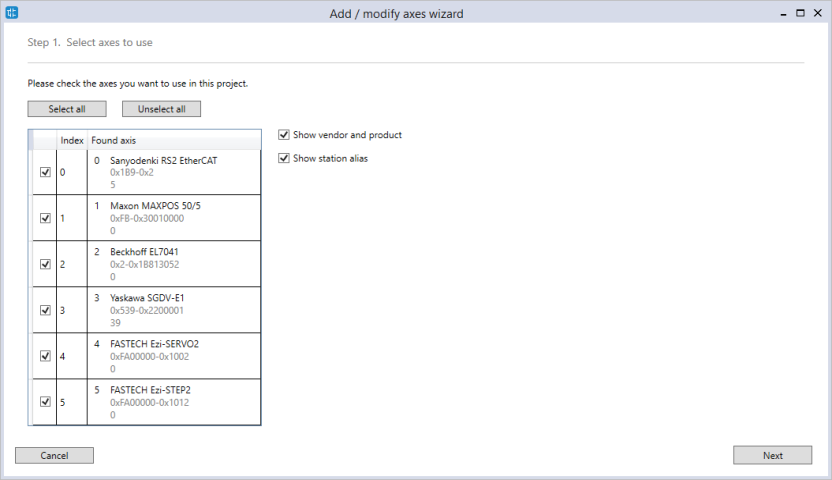
I/O 模组:
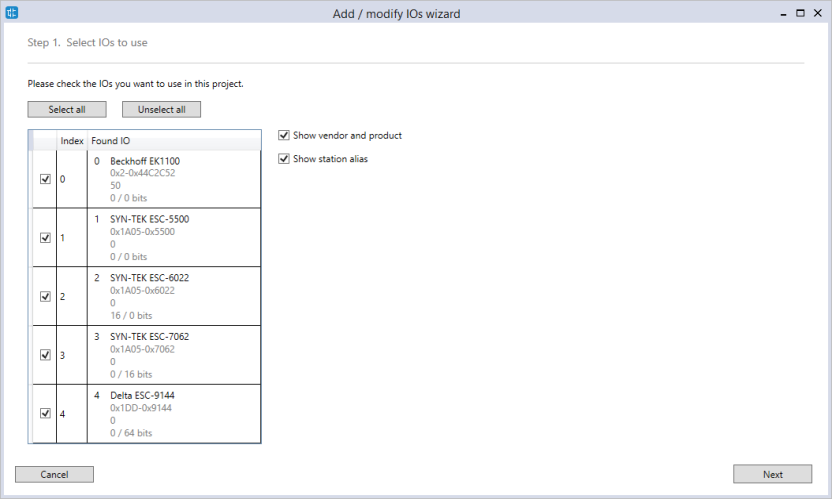
轴:
更多关於单位转换的资讯请见:SetAxisCountsPerUnit。
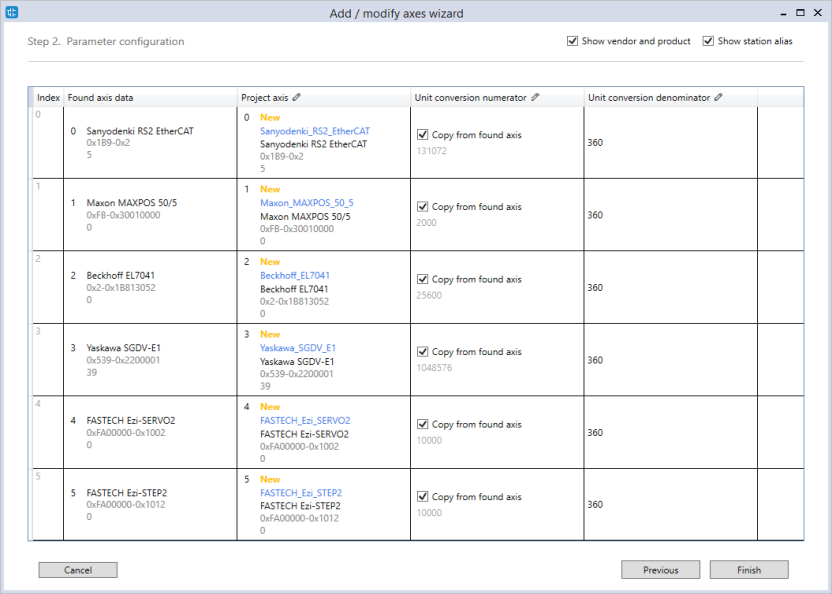
I/O 模组:
欲显示各 I/O 的输入及输出长度,于页面右上角勾选 Show input / output length。
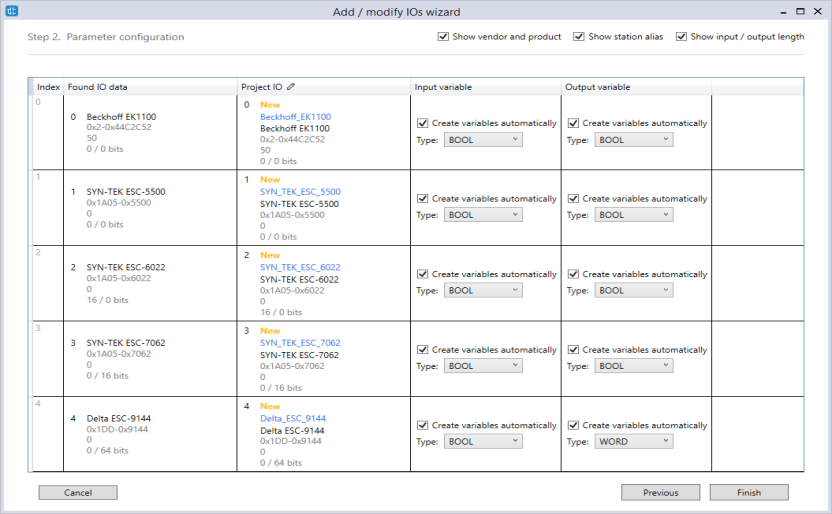
完成编辑后按 Finish。
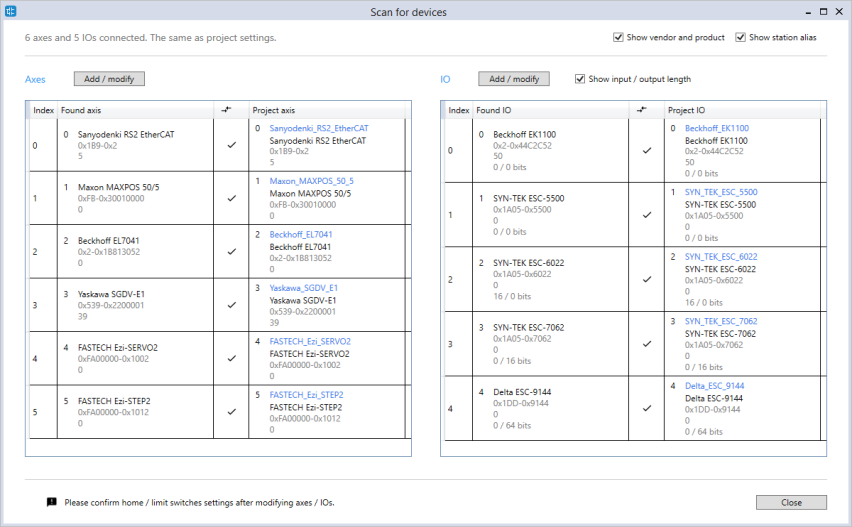
注意:当删除 I/O 模组时,LogicLab 会询问是否亦删除其 I/O 变数,点击 Yes 将其删除。
